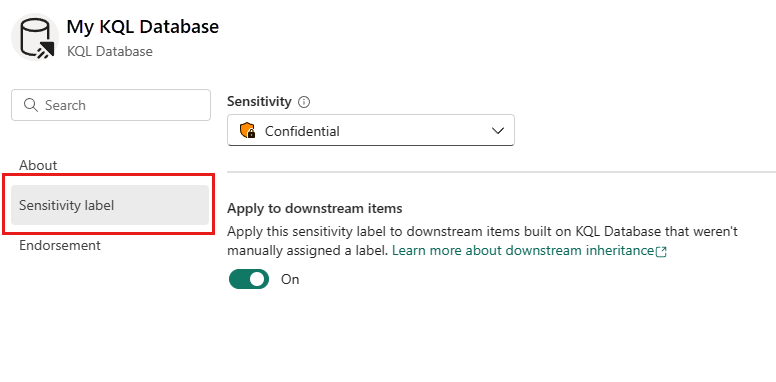Appliquer des étiquettes de sensibilité aux éléments Fabric
Les étiquettes de confidentialité de Microsoft Purview Information Protection sur les éléments peuvent protéger votre contenu sensible contre l’accès et les fuites de données non autorisés. Il s’agit d’un composant clé pour aider votre organisation à répondre à ses exigences de gouvernance et de conformité. L’étiquetage de vos données correctement avec des étiquettes de confidentialité garantit que seules les personnes autorisées peuvent accéder à vos données. Cet article explique comment appliquer des étiquettes de confidentialité à vos éléments Microsoft Fabric.
Note
Pour plus d’informations sur l’application d’étiquettes de confidentialité dans Power BI Desktop, consultez Appliquer des étiquettes de confidentialité dans Power BI Desktop.
Conditions préalables
Conditions requises pour appliquer des étiquettes de confidentialité à des éléments de Fabric :
- Licence Power BI Pro ou Premium par utilisateur (PPU)
- Modifiez les autorisations sur l’élément que vous souhaitez étiqueter.
Note
Si vous ne pouvez pas appliquer d’étiquette de confidentialité ou si l’étiquette de confidentialité est grisée dans le menu d’étiquettes de confidentialité, vous n’avez peut-être pas les autorisations nécessaires pour utiliser l’étiquette. Contactez le support technique de votre organisation.
Appliquer une étiquette
Il existe deux façons courantes d’appliquer une étiquette de confidentialité à un élément : à partir du menu volant dans l’en-tête d’élément et dans les paramètres de l’élément.
Dans le menu volant , sélectionnez l’indication de sensibilité dans l’en-tête pour afficher le menu volant :
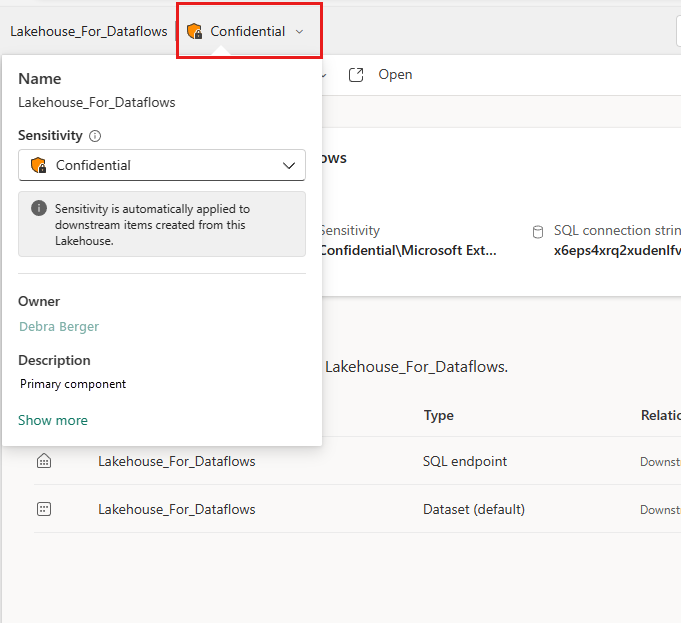
Dans les paramètres des éléments : ouvrez les paramètres de l’élément, recherchez la section de confidentialité, puis choisissez l’étiquette souhaitée :